Photoshop给黑丝美少妇生活照调出柔美的暖黄色
4、新建一个图层,按Ctrl + Alt + Shift + E 盖印图层,按Ctrl + Alt + ~ 调出高光选区,再按Ctrl + M 调整曲线,对RGB及蓝色进行调整,数值自定。确定后加上图层蒙版,用黑色画笔把人物皮肤部分以外的部分擦掉。 5、按Ctrl + Alt + ~ 调出高光选区,创建通道混合器调整图层,对蓝色进行调整,参数设置如下图。

6、对眼睛及嘴唇适当的细化处理。 7、新建一个图层,盖印图层,执行:图像 > 应用图像,参数设置如下图,确定后完成最终效果。
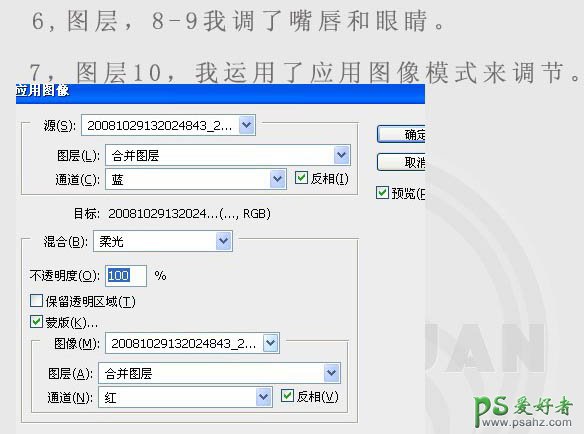
最终效果:











 加载中,请稍侯......
加载中,请稍侯......
精彩评论